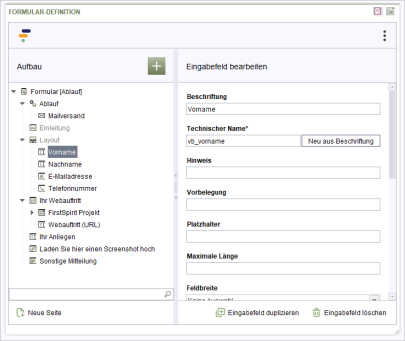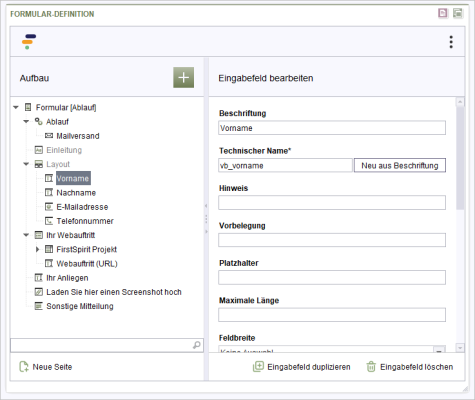Webforms heißt jetzt Formcentric
Was ändert sich dadurch?
16.06.2025
Nicht nur der Name hat sich geändert, es gibt zahlreiche neue Features und das Erscheinungsbild im SiteArchitect wurde modernisiert. Das Design der Formulare auf den Webseiten bleibt hingegen weitgehend unverändert.
Formulare bitte nach Update prüfen!
Da es durch das Update auch vereinzelt Änderungen an bestehenden Feldern gab, sollten Sie Ihre Formulare redaktionell auf deren Funktionalität prüfen.
Bitte beachten Sie insbesondere die Änderungen beim Element „Layout“ weiter unten.
Ansicht des Formulareditors
Das Erscheinungsbild des Formulareditors hat sich verändert.
In der Kopfzeile des Editors befindet sich das Produktlogo nun links und rechts gibt es ein Menü mit derzeit zwei Optionen:
- Technische Namen anzeigen
Hiermit kann die Anzeige der Elemente im Baum gewechselt werden von Beschriftung zu technischen Namen (siehe auch weiter unten). - XML-Code anzeigen
Diese Funktion gab es bereits, nur an anderer Stelle.
Oberhalb des Baumes und des Bearbeitungsbereichs befindet sich nun eine neue Leiste mit Funktionen und Informationen.
- Über dem Elementebaum:
Hier können Sie mittels Plus-Symbol neue Elemente hinzufügen. Diese werden unterhalb des aktuell gewählten Elements eingefügt, bei gruppierenden Elementen jedoch innerhalb dieser Gruppe. Elemente, die nur innerhalb eines gruppierenden Elementes verwendet werden können, erscheinen auch nur dann im Menü, wenn man sich auf dem entsprechenden Element befindet. (Beispiel: „Option“ bei „Dropdown-Liste“) - Über dem Bearbeitungsbereich des Formulars steht in der Regel der Elementtyp in der Form „Textabsatz bearbeiten“ usw.
Leider ist der Elementtyp auch nur noch dort und anhand des Symbols im Baum zu erkennen.
Neu ist zusätzlich die Fußzeile, die eine schnelle Anlage eines Seitenumbruchs sowie das Duplizieren oder Löschen des aktuell ausgewählten Elements ermöglicht.
Anzeige der Elemente im Baum
Standardmäßig wird im Formularbaum die Beschriftung der Elemente angezeigt. Mit Hilfe der Option im Dreipunkte-Menü im Kopfbereich des Formulars lässt sich dies, wie oben beschrieben, auf die Ausgabe der „technischen Namen“ umstellen.
Jedoch hat nicht jedes Element einen technischen Namen. Dann wird generell die Beschriftung ausgegeben (bspw. bei „Optionen“ von Auswahllisten).
Elemente deren normalerweise angezeigtes Feld nicht befüllt wurde, werden stattdessen mit dem verfügbaren Namen in grauer Schrift angezeigt. Dies gilt auch für Elemente, die das entsprechende Feld nicht besitzen.
Technischer Name
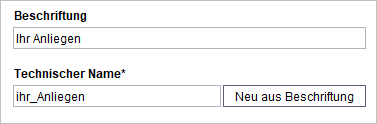
Die meisten Formularelemente verfügen über eine Beschriftung und einen technischen Namen. Letzterer lässt sich nun einfach per Button aus der Beschriftung erzeugen
Formularelement Layout
Dieses Element gab es bereits zuvor, jedoch hat sich das Verhalten hierzu geändert. Bisher wurde lediglich an der Position, an der das Layout-Element eingesetzt wurde, eine Trennlinie im Formular erzeugt. Im Formulareditor gab es keine weiteren Optionen.
Ab sofort werden innerhalb von „Layout“ mehrere Elemente gruppiert, und sind im Formular-Editor nur sichtbar, wenn der Block ausgeklappt ist.
In der Ausgabe werden die Formular-Elemente durch Trennlinien vor und nach dem Layout-Block umschlossen.
Die Angabe einer Beschriftung bei Layout ist neu, wird aber aktuell noch nicht ausgegeben. Wir werden diese in Kürze als Zwischenüberschrift oberhalb der gruppierten Elemente platzieren.
Eine Alternative zum Layout-Element stellt das Element „Fieldset“ dar, welches in der Handhabung ähnlich ist, jedoch in der Ausgabe über keine Trennlinien verfügt.
Da ein „Fieldset“ im Unterschied zu „Layout“ einen technischen Namen besitzt, kann dieses mit Hilfe einer Bedingung blockweise ein- oder ausgeblendet werden.
Alle vorhandenen Layout-Elemente sollen eigentlich durch das Update automatisch ins neue Format konvertiert werden. Es scheint jedoch dabei häufig vorzukommen, dass das Element „Layout“ gänzlich verschwindet. Dieses müssen Sie dann leider manuell wieder hinzufügen.
Wenn die Konvertierung erfolgreich war, werden alle Elemente, die sich zuvor zwischen zwei Layout-Elementen oder einem Layout-Element und einem Seitenumbruch bzw. dem Formularende befunden haben, innerhalb des neuen Layout-Elements gruppiert. Falls Sie sich wundern, dass Formularelemente in Ihrem Formular scheinbar „verschwunden“ sind, dann befinden sich diese sehr wahrscheinlich im automatisch erstellten Layout-Element.
Neue Elemente
Folgende Felder sind neu hinzugekommen, die teilweise vorher schon beim normalen Eingabefeld mittels Anzeigevariante realisiert werden konnten. Neue Eingabefelder dieser Typen können Sie so jetzt einfacher erstellen.
- E-Mail-Adresse
Hiermit kann ein vorkonfiguriertes Eingabefeld für E-Mail-Adressen angelegt werden. Die Verwendung der Vorbelegung aus IDM-Daten ist hierin weiterhin möglich. - Zahl
Hiermit kann ein spezielles Zahleneingabefeld abgebildet werden und eine Validierung auf ein Intervall festgelegt werden, z. B. für Abfragen nach Alter oder Semester. - Telefonnummer
Hiermit kann ein vorkonfiguriertes Eingabefeld für eine Telefonnummer angelegt werden. Die Verwendung der Vorbelegung aus IDM-Daten ist hierin weiterhin möglich. - Bild
Hiermit kann ein Bild aus dem Bereich Medien direkt in das Formular verknüpft werden. Dieses wird mindestens in der vorliegenden Größe, maximal jedoch in Formularbreite an entsprechender Stelle ausgegeben.
Wir empfehlen, bestehende Eingabefelder dieser Typen durch die neue Variante zu ersetzen, auch wenn wir die alten Varianten bis auf Weiteres erhalten werden.
Auswahlliste für Ländernamen
In Dropdown-Listen können Sie nun eine Datenquelle „Ländernamen“ verwenden, mit deren Hilfe automatisch eine Liste aller Länder der Welt erzeugt wird.
Feldbreite in % angeben
Bei Textfeldern und Dropdown-Listen können Sie optional eine Breite von 50% oder 25% angeben, falls Sie möchten, dass das Feld nicht in der vollen Spaltenbreite ausgegeben wird, z. B. bei einem Eingabefeld für eine Postleitzahl. Achten Sie darauf, dass betreffende Feld auch in mobiler Ansicht noch breit genug ist.
Namensänderungen von Formularelementen
Folgende Namen wurden geändert:
- Auswahlliste → Dropdown-Liste
- Textarea → Langer Text
- Paragraph → Textabsatz
- Datei → Datei hochladen